Merhaba değerli meslektaşlarım,
EMC VNX serisi STORAGE Konfigürasyon, Disk Yapılandırma ve Storage Yönetimi – Uygulamalı Teknik Makale Serisine devam ediyoruz.
Şuan okumakta olduğunuz bu makaleyi incelemeden önce; isterseniz makale serimizin;
- 2. 3. ve 4. Bölümlerini aşağıdaki linklerden inceleyebilirsiniz.
Bölüm 1: EMC VNX Storage “Unisphere” ile Storage incelemesi ve ilk konfigürasyon:
http://www.yasinakilli.com/?p=1587
Bölüm 2: EMC VNX Storage üzerinde “ Storage Pool ” Oluşturma:
http://www.yasinakilli.com/?p=1589
Bölüm 3: EMC VNX Storage üzerinde “ LUN ” Oluşturma:
http://www.yasinakilli.com/?p=1610
Bölüm 4: EMC VNX Storage üzerinde “ Storage Group ” Oluşturma:
http://www.yasinakilli.com/?p=1618
Şimdi ise son bölümde bir önceki makalemizde oluşturduğumuz “VMWARE” isimli storage group içerisine sunucuları ekleyip oluşturduğumuz “FILE_DISK_01” isimli LUN u bağlayıp sunucunun kullanımına sunmak olacaktır.
- Yukarıdaki şekilde ilk olarak “Hosts” ana menüsü altından “Storage Groups” seçeneği ile “VMWARE” isimli Storage Group u açıyoruz ve “Connect Hosts” butonu ile başlıyoruz.
- Yukarıdaki şekilde Sunucu yani host listesini görmekteyiz ve gruba dahil etmek istediğimiz hostları ok ile karşı tarafa taşıyoruz ve de “Apply” butonu ile işlemi onaylıyoruz.
Not: Bu host listesini görebilmeniz için önce SAN switch ile Fiber Channel fiziksel olarak Storage bağlı fiziksel Sunucular için SAN Switch Zone config yapmış olmanız gerekmektedir.
- Yukarıdaki şekilde seçmiş olduğum host un gruba dahil edilmesi işlemini onaylıyorum.
- Yukarıdaki şekilde ya bu işlemin başarılı bir şekilde tamamlandığı bilgisini görmekteyiz.
- Yukarıdaki şekilde “VMWARE” isimli Storage Group içerisinde eklemiş olduğumuz sunucun var olduğunu görmekteyiz.
- Şimdi sıra geldi en son işleme; “Storage” ana menüsü altından “LUNs” seçeneğini açıyoruz.
- Daha önceki makalemizde oluşturduğumuz “FILE_DISK_01” isimli LUN u sunucuya bağlamaya.
- Yukarıdaki şekilde “FILE_DISK_01” isimli LUN seçiliyken “Add to Storage Group” butonuna basıyoruz ve çıkan pencereden “VMWARE” isimli grubu seçip ok ile karşıya taşıyoruz.
- Yukarıdaki şekilde bu taşıma yani LUN u o storage gruba bağlama işlemini OK butonu ile başlatıyoruz.
- Yukarıdaki şekilde “FILE_DISK_01” isimli LUN u “VWARE” isimli gruba bağlama işlemini onaylıyoruz.
- Yukarıdaki şekilde “FILE_DISK_01” isimli LUN un “VMWARE” isimli Storage Group ve dolayısıyla bu Storage Group içerisindeki ESXi sunuculara bağlandığını görebilmekteyiz.
Değerli meslektaşlarım;
5 Bölümden oluşan bu uzun makale çalışmamızın sonuna gelmiş bulunmaktayız umarı sizlere fikir ve fayda sağlar.
Yeni makalelerde görüşmek üzere…


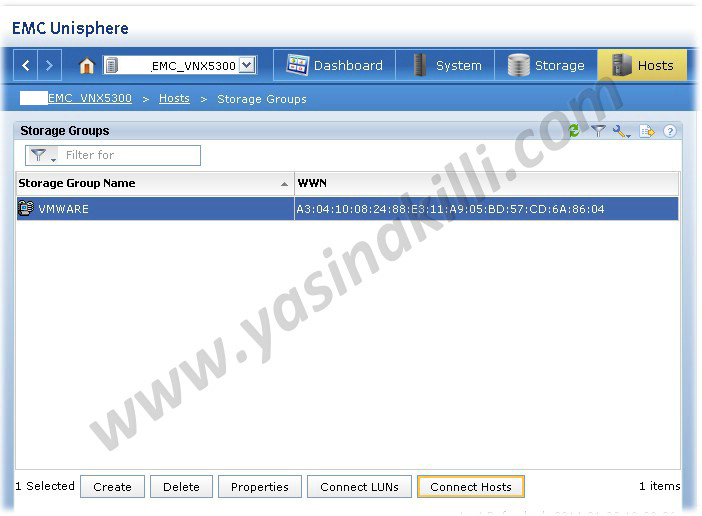
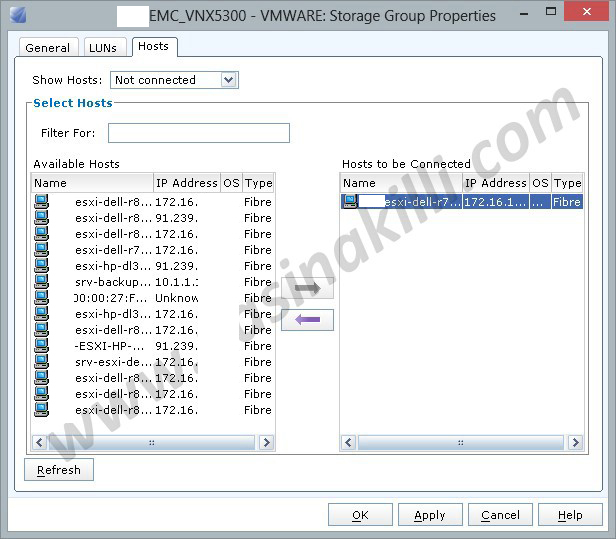
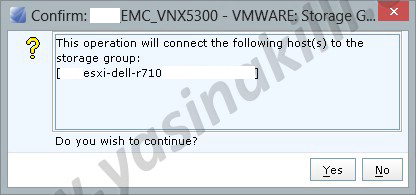
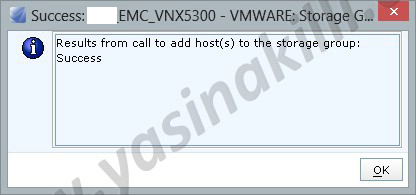
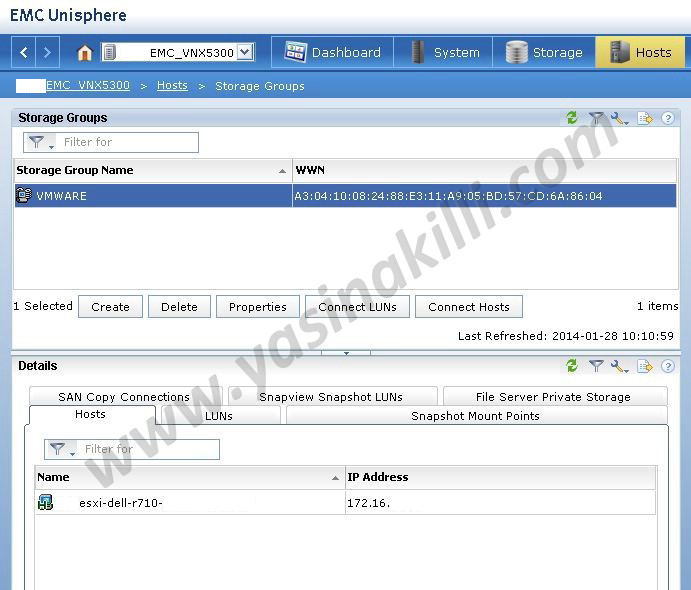
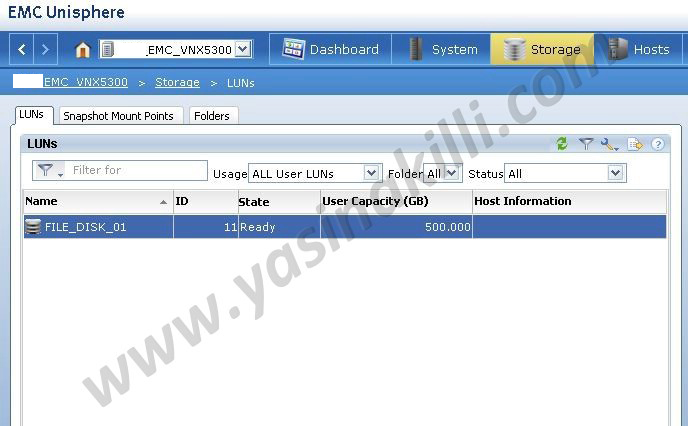
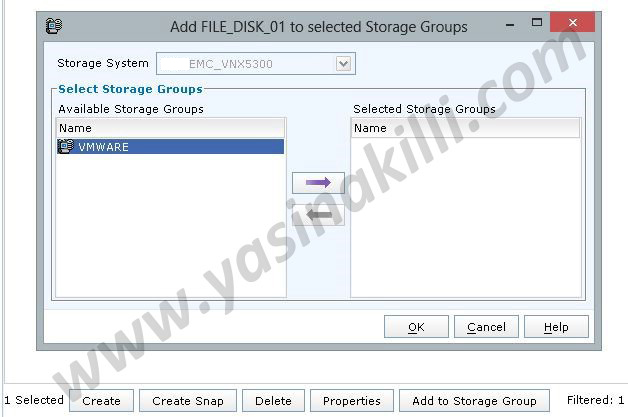
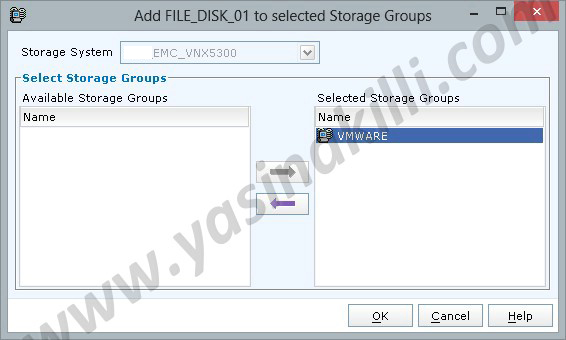
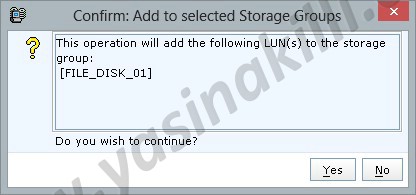
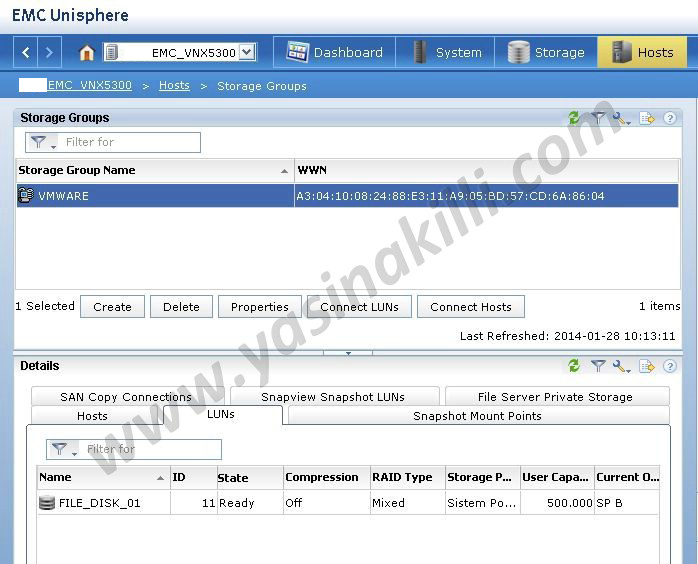








4 Yorumlar
Yasin Yıldız
Gayet akıcı , anlaşılır ve başarılı bir makale olmuş hocam emeğinize sağlık.
Yasin AKILLI
Faydalı olduysa nemutlu. iyi çalışmalar dilerim.
Zafer Balkan
Hocam, makaleleriniz önemli fayda sağladı. Teşekkürler. Şu anda iki ayrı VNX 5200 cihaz üzerinde LUN bazlı bir replikasyon mevcut. Buna dair bir şeyler paylaştınız mı? Göremedim. Zira mevcut konfigrasyonu anlamaya çalışıyorum. İyi Çalışmalar.
Yasin AKILLI
Merhaba Zafer bey,
aşağıdaki makalede işinize yarayacak bilgiler bulunuyor.
iyi çalışmalar dilerim.
http://www.yasinakilli.com/2014/07/20/emc-vnx-serisi-iki-storage-arasinda-fiber-channel-baglanti-ile-storage-to-storage-data-mirror-operasyonu.html/